Подешавања Асус РТ-Г32 Беелине

- 667
- 129
- Jeremy Jacobi
Овог пута, руководство је посвећено томе како конфигурирати Ви-Фи рутер Асус РТ-Г32 за беелине. Овде нема апсолутно ништа за компликовано, не треба се бојати, контактирајте специјализовану компанију која се бави поправком рачунара такође не треба.
Ажурирање: Мало сам ажурирао упутства и препоручујем употребу опције ажуриране
1. Прикључак АСУС РТ-Г32

ВиФи Роутер Асус РТ-Г32
Повежите беелине жицу (рбина) у ВАН гнездо, која је на задњем панелу рутера, лука рачунарске мрежне плоче је повезана са уређајем (кабл) са једним од четири порта ЛАН уређаја. Након тога можете да повежете кабл за напајање на рутер (мада, чак и ако сте је повезали пре тога, неће играти никакву улогу).
2. Подешавања ВАН веза за беелине
Уверени смо да наш рачунар правилно постави својства ЛАН везе. Да бисмо то учинили, прелазимо на листу веза (у Виндовс КСП - Цонтрол Панел - све везе - повезивање путем локалне мреже, десног кључа миша - својства миша; у оперативном систему Виндовс 7 - Контролна табла - мрежни контролни центар и укупни приступ - адаптер Параметри, а затим слично ВинКСП). ИП адреса и ДНС подешавања треба аутоматски одредити параметрима. Као на слици испод.
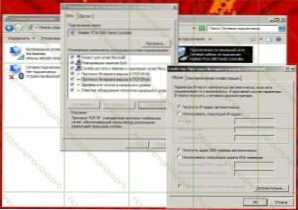
ЛАН својства (кликните за повећање)
Ако је све само то, онда покрећемо ваш омиљени Интернет претраживач и унесите адресу у линији? 192.168.1.1 - Морате доћи до улаза на ВиФи поставке АСУС РТ -Г32 рутера са захтевом за пријаву и лозинку. Стандардна пријава и лозинка за овај рутер модел - Админ (у оба поља). Ако нису погодни из било којег разлога, проверите са наљепљењем на дну рутера, где су ове информације обично назначене. Ако је и администратор / администратор такође назначен, тада је потребно испустити параметре рутера. Да бисте то учинили, притисните дугме за ресетовање са нечим танком и држите је 5-10 секунди. Након што то пустите, сви показатељи треба да изађу на уређај, након чега ће почети понављање рутера. Након тога морате да ажурирате страницу у 192.168.1.1 - Овог пута треба да се појаве пријава и лозинка.
На страници која се појавила након уношења исправних података, потребно је да одаберете ВАН ставку са леве стране, јер су ВАН параметри који се повезују на белину да ћемо конфигурирати. Не користите податке представљене на слици - нису погодни за употребу са беине. Погледајте праве поставке у наставку.
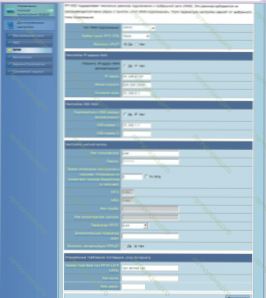
Инсталација ППТП-а у АСУС РТ-Г32 (кликните за повећање)
Дакле, морамо да попунимо следеће: Тип ВАН везе. За беелине може бити ППТП и Л2ТП (не постоји посебна разлика) и у првом случају У пољу ППТП / Л2ТП сервера морате да уђете: ВПН.Интернет.Беине.ру, у другом - тп.Интернет.Беине.ру. Одлазак: Добијте ИП адресу аутоматски, аутоматски добијамо адресе ДНС сервера. Унесите корисничко име и лозинку коју пружа Интернет провајдер на одговарајуће поља. Нема потребе да ништа у остатку области не мења - једино, написати нешто (било шта) у пољском имену домаћина (у неком од фирмвера, када је ово поље остало празно, веза није успостављена). Кликните на "Аппли".
3. ВиФи поставка у РТ-Г32
У левом менију изаберите "Бежичну мрежу", након чега инсталирамо потребне параметре ове мреже.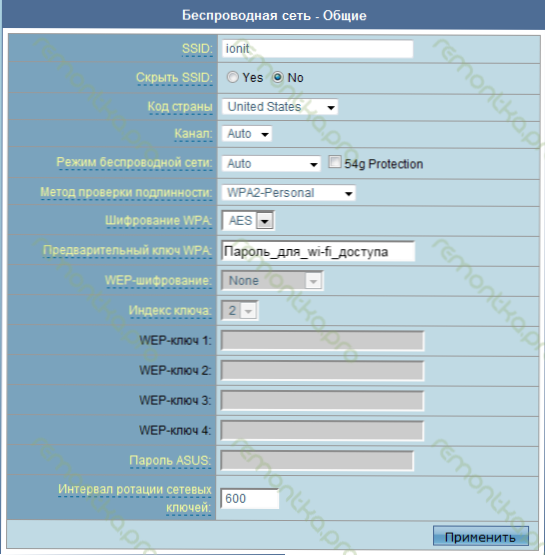
Подешавања ВиФи РТ-Г32
У ССИД пољу уносимо назив приступне тачке коју је створио ВиФи (било који, по вашој дискрецији, латиничним словима). У "методи верификације" Овлаштења "изаберите ВПА2 -Презонално, у" Прелиминарној ВПА-и, уносимо вашу лозинку за повезивање - најмање 8 знакова). Кликните на Примени и очекујте када ће се све поставке успешно применити. Ако сте учинили све у реду, тада се ваш рутер мора повезати са Интернетом помоћу инсталираних поставки беелине, а такође оставите било који уређаји са присуством одговарајућег модула, повежите се са њом преко ВиФи-а помоћу приступног кључа помоћу.
4. Ако нешто не успе
Можда постоје разне опције.
- Ако у потпуности поставите рутер, како је описано у ова упутствима, али Интернет није доступан: Проверите да ли сте правилно назначили да вам је дата пријава и лозинка пружена Ваине (или ако сте променили лозинку, а затим и њену исправност). Као ППТП / Л2ТП сервер током конфигурације ВАН везе. Проверите да ли се Интернет плаћа. Ако индикатор ВАН не сагорева на рутеру, онда можда проблеми са каблом или у опреми добављача - у овом случају позовите Белиине / Корбин сертификат.
- Сви уређаји осим једног виде ВиФи. Ако је ово лаптоп или други рачунар, преузмите последње управљачке програме за ВиФи адаптер са веб странице произвођача. Ако то није помогло, у подешавањима роутер бежичне мреже, покушајте да промените поља "канала" (означавајући било који) и бежични мрежни режим (на пример, 802).11 г). Ако ВиФи не види иПад или иПхоне, покушајте да промените и код земље - ако је задана вредност "Руска Федерација", промените се у "Сједињене Државе"

